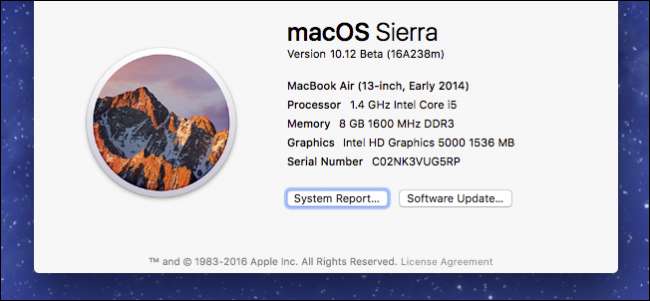
En ny versjon av Apples stasjonære operativsystem er her, og med den kommer en hel rekke interessante nye funksjoner. Her er noen av de beste å se opp for.
Kanskje den største endringen som kommer til OS X er at det ikke er OS X lenger. Nå heter det macOS, og denne versjonen får navnet Sierra. Når oppdateringene går, introduserer denne ganske mange nye funksjoner, men det er neppe det vi anser som revolusjonerende.
Likevel er det en verdig oppdatering. Siden utgivelsen av den offentlige betaen tidlig i juli , vi har hatt tid til å leke med det en stund og har likt det vi har sett så langt. Apples flaggskip desktop OS fortsetter sin lange tradisjon for gradvis forbedring eller utvikling. Det kommer ikke til å skifte noen paradigmer, men det er greit, vi liker det akkurat slik det går.
Så uten videre, la oss diskutere disse funksjonene mer detaljert - og vise deg hvordan du får dem konfigurert.
Hei Siri! Hvor du har vært?
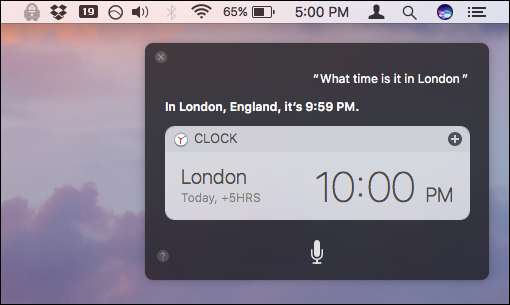
Mens den standhaftige digitale assistenten har funnet veien til resten av Apples plattformer - iPhone / iPad, Watch og Apple TV - har den fortsatt vært tydelig fraværende fra Mac-maskiner, til nå. Siri vil nå være en del av macOS, og det er på tide.
I SLEKT: 26 Egentlig nyttige ting du kan gjøre med Siri
Hvis du forventer den samme gamle samme gamle fra Siri Det er imidlertid en vurdering som kan trenge litt etterutdanning. Siri kommer ikke til å være så enkelt på macOS som på iOS og de andre plattformene. Siri vil ha mange flere jobber å gjøre enn å bare sjekke været eller lage en påminnelse. macOS er tross alt et mye mer komplekst og flerhodet dyr enn dets kolleger på mobil og TV.
I SLEKT: Hvordan konfigurere, bruke og deaktivere Siri i macOS Sierra
Hvis Siri fungerer som forutsatt, må den finne filer og analysere for mer komplekse kommandoer enn "tekst mamma" eller "minne meg om å plukke opp renseriet." Noen av tingene du kan be Siri om å gjøre inkluderer vanlige forespørsler om værmelding og filmer i nærheten, samt flere filsentriske kommandoer som:
- Vis meg filer redigert 15. juli
- Vis meg tekstfiler endret 15. juli
- Vis meg notater jeg opprettet i går
- Vis meg påminnelsene på min DO IT !! liste
- Vis meg bilder tatt mellom 13. juli og 18. juli
- Vis meg hvert dokument merket med How-to Geek
Hvorvidt tillegg av Siri til macOS vil få folk til å snakke med datamaskinene sine, gjenstår å se, men for de av oss som bruker Siri mye på iPhones og andre Apple-enheter, er dette et velkomment tillegg som er på overtid. Slik konfigurerer, bruker og deaktiverer du Siri i Sierra.
Kopier og lim inn mellom macOS og iOS
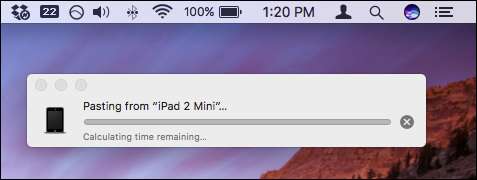
I SLEKT: Hvordan få Mac og iOS-enheter til å fungere sømløst sammen med kontinuitet
Kontinuitet er allerede et must-ha-funksjonssett , slik at alle med en Mac og iPhone eller iPad kan dele sømløst oppgaver mellom de to. For eksempel kan du ringe eller sende tekstmeldinger på din Mac, eller starte en e-post på Mac-en din og fullføre den på iPhone, eller hvis du leser en webside på en enhet, kan du overføre den til en annen, akkurat der du forlot av. Og det fungerer nøyaktig som tiltenkt.
I et forsøk på å avgrense dette ytterligere, legger Apple nå til et universelt utklippstavle, noe som betyr at hvis du kopierer en tekstblokk på Mac-en din, kan du lime inn på iPhone og omvendt, som er en sårt tiltrengt forbedring som vi er glade for å se.
Apple Pay kommer til Safari
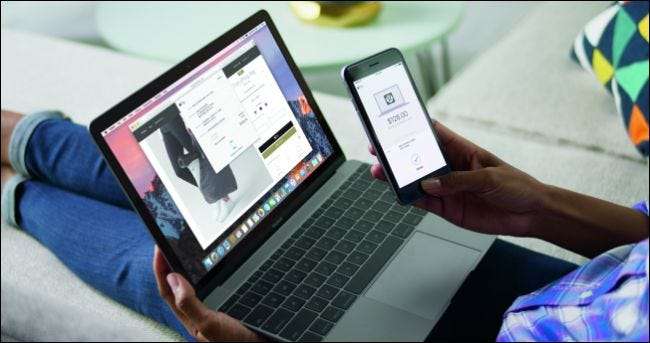
I SLEKT: Slik handler du med Apple Pay på macOS Sierra
Et annet tilsynelatende lite, men betydelig tillegg til macOS vil være muligheten til å bruke Apple Pay direkte fra datamaskinen.
Hvis du bruker Safari og er på et nettsted som støtter Apple Pay, kan du bare bruke iPhone eller Watch til å betale. Snakk om praktisk: du trenger ikke lenger legge inn betalingsinformasjonen din, bare hent iPhone og bruk Touch ID eller trykk på klokken din. Det skal være ganske enkelt å bruke, men hvis du får problemer, vår guide til Apple Pay på Sierra vil vise deg veien.
Lås opp Mac-en din, håndfri

I SLEKT: Slik låser du opp Macen din med Apple Watch
Når vi snakker om Touch ID, mens det virker som om vi må klare oss uten det på Mac-ene våre foreløpig, men du kan låse opp Mac-en din nå uten å skrive inn et passord så lenge du har klokken din på.
macOS Sierra introduserer håndfri automatisk opplåsing. Det krever watchOS 3, og det er en flott tidsbesparelse - for ikke å nevne noe kult. Slik konfigurerer du det .
Skrivebord og dokumenter Flytt til iCloud
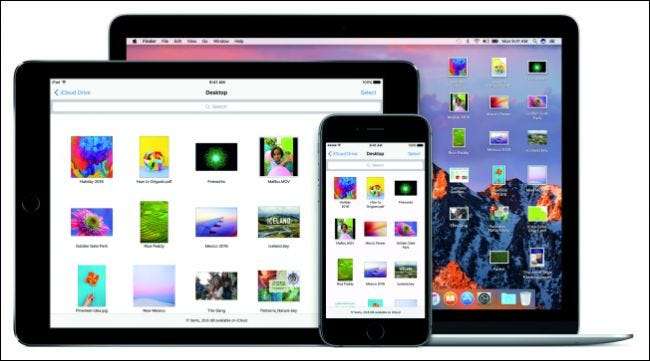
Mens du bare kunne flytt dokumentmappen din til skylagring , for eksempel Dropbox eller OneDrive, er den ikke sømløs fra Mac til Mac. Du må fremdeles endre plasseringen av Dokumenter-mappen på alle andre Mac-maskiner.
Så er det skrivebordet ditt, som er forskjellig fra Mac til Mac, og som ikke fungerer veldig bra på den gjennomsnittlige skybaserte løsningen.
Apples løsning er bare å flytte alt til iCloud, noe som er perfekt (forutsatt at du har nok iCloud-lagring). Nå vil skrivebordet være det samme på alle Mac-ene dine, som dokumentmappen din.
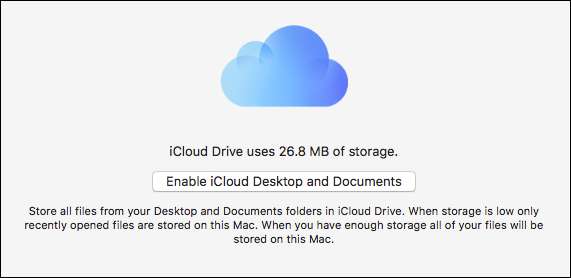
Det fine med denne nye funksjonen er at du får tilgang til alle filene dine på hvilken som helst datamaskin ved hjelp av iCloud.com, så vel som fra iOS-enhetene dine, på Windows ved hjelp av iCloud-applikasjonen og alle Mac-er du har koblet til iCloud. konto (forutsatt at de kjører macOS Sierra).
Bare gå til Apple-menyen øverst til venstre på skjermen, og gå deretter til Om denne Mac-maskinen, klikk på Lagring-fanen og klikk på Administrer. Gå til "iCloud Drive" i venstre sidefelt for å slå på denne funksjonen.
Denne funksjonen vil definitivt strømlinjeforme deling av dokumenter og skrivebord fordi de endringene du gjør på en Mac, vil automatisk overføres til de andre Mac-ene. Bare vær sikker på at du oppgraderer iCloud, fordi standard 5 GB sannsynligvis ikke vil være nær nok hvis du har mange filer i de to områdene.
Optimalisert lagring frigjør plass på harddisken

Ideen bak Optimalisert lagring er å spare plass og unngå advarsler om lav lagring. Optimalisert lagring vil flytte et utvalg av filer som du ikke lenger bruker til iCloud, og slette andre, og rydde opp mye nødvendig lokal lagring.
I SLEKT: Slik frigjør du lagringsplass automatisk med macOS Sierra
Hva slags filer? Det kan være gamle skjermbilder, bilder i full oppløsning, gamle dokumenter, ubrukte skrifter og mye mer.
Optimalisert lagring vil også automatisk slette filer du ikke lenger bruker, for eksempel hurtigbufferfiler, hendelseslogger og alt som har ligget i søpla i mer enn 30 dager.
I motsetning til de tidligere nevnte mappene på skrivebordet og dokumenter, trenger du tilsynelatende ikke kjøpe mer iCloud-lagring, da dette ikke teller med tildelingen din, noe som skulle gjøre denne funksjonen til en verken no-brainer. Slik fungerer hver av disse funksjonene , og hvordan du setter dem opp.
Meldinger får en overhaling
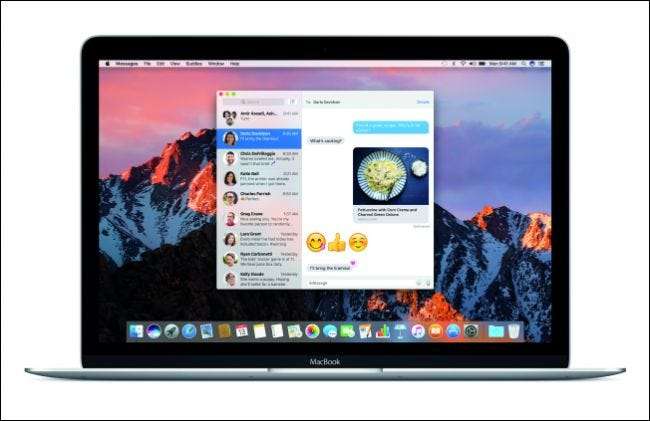
Meldinger har fått en massiv overhaling i iOS , og i mindre grad, i macOS. Likevel er det en bemerkelsesverdig nok endring for å fortjene en omtale. Apple rullet ut Messages-funksjonen etter funksjonen på WWDC-arrangementet, og mens mye av det virket kanskje litt overdrevet, var det likevel noen kule, nye ting å merke seg.
Som vi sa, vil det ikke ha så mye å gjøre for det som sin iOS-fetter , men det må fortsatt være kompatibelt med det som blir kastet på det. I iOS vil du for eksempel kunne få meldinger til å se ut som om de vokser i størrelse for å simulere lydstyrken, eller du kan sende en skjult melding til du tørker den bort for å avsløre innholdet. Du vil kunne motta disse meldingene på macOS, men du kan ikke sende dem.
I SLEKT: De beste nye funksjonene i iOS 10 (og hvordan du bruker dem)
En ting du vil kunne sende er superstørrelse på emoji som er tre ganger emojien som vises sammen med tekst, selv om det ser ut til at du er begrenset til bare tre emoji før den går tilbake til normal størrelse. Du kan også bare sende dem som frittstående emoji. Emoji sendt sammen med tekst vises i normal størrelse.
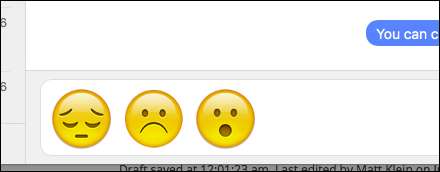
En annen nyttig funksjon som vil komme seg inn i macOS Messages er Tapbacks. I et nøtteskall vil Tapbacks tillate deg å sende raske svar på meldinger uten å måtte skrive ut et faktisk svar. Tenk på dem som Messages 'ekvivalent med Facebook Like. Bare høyreklikk på en melding for å gi den et hjerte, tommelen opp eller tommelen ned.

Til slutt vil Meldinger også støtte rike lenker, noe som betyr at når noen sender deg en URL, vil den ikke vises som en enkel tekstlenke, men snarere som et bilde med artikkelens tittel.
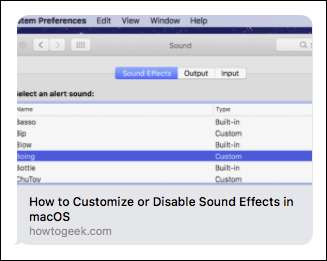
Mens Meldinger for macOS ikke vil være like funksjonsrike (eller oppblåste, avhengig av følelsene dine) som iOS-versjonen, vil den ha nok av de gode tingene for å gjøre det til en verdig oppgradering.
Bilde-i-bilde-videoer
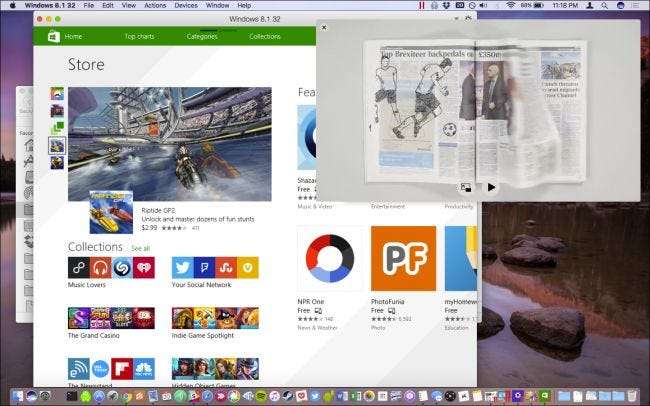
Dette er et enkelt tillegg, og det vil kreve at du ser på videoer ved hjelp av Safari HTML5 videospiller, men det er likevel ganske kjekt.
I SLEKT: Slik ser du Picture-in-PIcture Video på macOS Sierra
Bilde-i-bilde-funksjonen finnes allerede på iPads fra og med iOS 9. På Mac er det ikke ganske som nyttig, men fortsatt anstendig hendig, spesielt hvis du ser på det store spillet og prøver å få gjort litt arbeid. Videoer kan festes til et hvilket som helst hjørne av skjermen og skaleres fra omtrent 1/16 til 1/4 av skjermen.
Nettsteder som YouTube må fortsatt integrere denne funksjonen, selv om ESPN og Vimeo allerede har den. Sjekk ut guiden vår for mer informasjon om hvordan du bruker den.
Lag minner fra bildene dine

Bilder-appen blir mer og mer mer som Google Foto med hver påfølgende iterasjon. I denne siste oppdateringen heter den store nye funksjonen Memories, og den fungerer ved å gruppere bilder som passer til visse kriterier, enten det er mennesker, reiser, sted og mer.
Fotos-appen vil også gi ny, forbedret ansiktsgjenkjenning, slik at du kan finne flere bilder av menneskene du bryr deg om, sammen med nye søkefunksjoner som mer intelligent søker etter bilder etter gjenstander eller scener. Til slutt vil Photos legge til kartlegging i triksposen, noe som betyr at du nå kan bla gjennom bilder etter sted forutsatt at de ble geomerket da de ble tatt.
Det er åpenbart mye for Mac-brukere å like om denne nye utgivelsen, spesielt med tillegg av funksjoner som Siri, iCloud Desktop og Documents, Optimalisert lagring og andre tidsbesparende funksjoner som automatisk opplåsing og Apple Pay. Du kan laste ned macOS Sierra nå gratis i Mac App Store.







